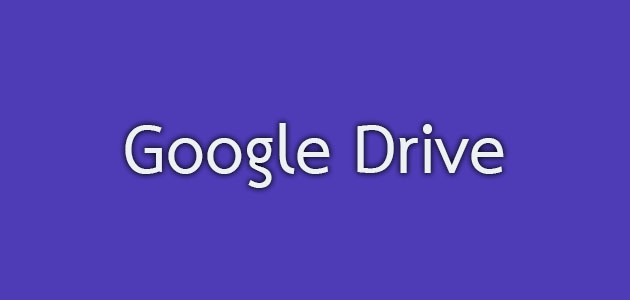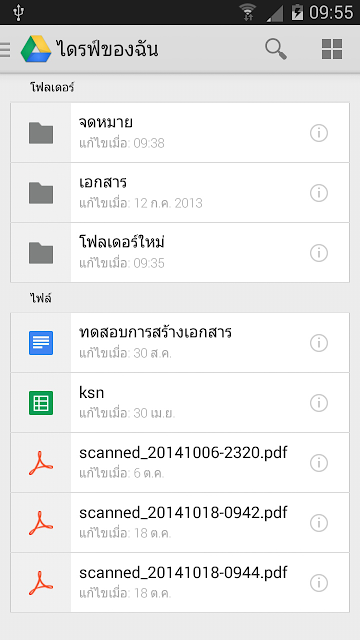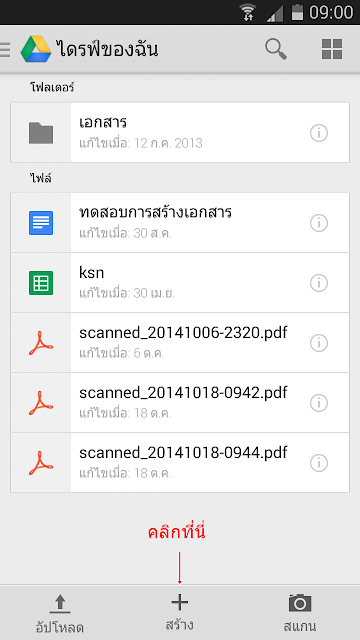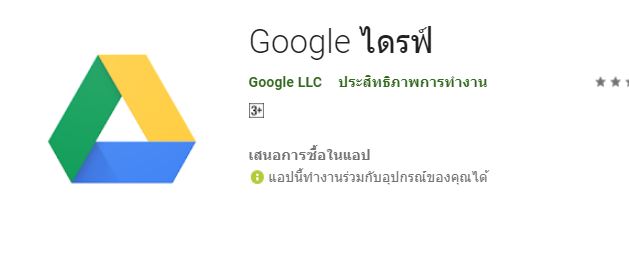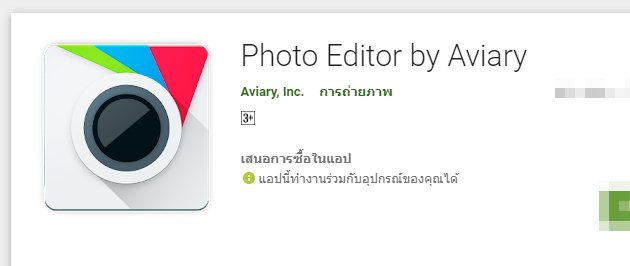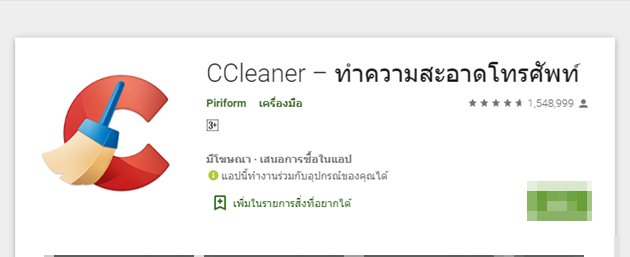รู้จักการ Upload ให้มากขึ้น
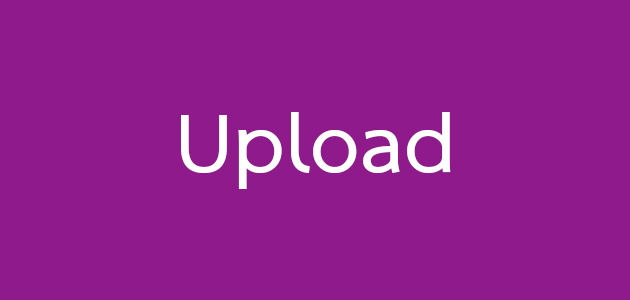
รู้จักการ Upload ให้มากขึ้น การใช้ Internet ในอดีตนั้น ส่วนใหญ่มักใช้ในการเปิดเว็บไซต์ เพื่อค้นหาข้อมูลเป็นหลัก แต่เมื่อมีการพัฒนา Internet ให้มีความเร็วเพิ่มมากขึ้น ส่งผลให้มีอุปกรณ์ต่าง ๆ เกิดขึ้นมากมาย หนึ่งในนั้นคือ Smartphone นั่นเอง ในการเปิดใช้งาน Website นั้น หลักการทำงานก็คือการนำข้อมูลจากเครื่องคอมพิวเตอร์ผู้ให้บริการที่เราเรียกว่า Server มาแสดงผลยังเครื่องรับบริการที่เป็นเครื่องร้องขอข้อมูลดังกล่าว ซึ่งประกอบด้วย ตัวอักษร และรูปภาพ การทำงานในลักษณะนี้เรียกว่าการ Download ซึ่งเป็นคำที่เราคุ้นหูกันมาตั้งแต่ไหนแต่ไร และผู้ให้บริการ Internet (ISP) เกือบทุกรายก็มักจะโฆษณาแพ็คเกจ Internet ของตนโดยเน้นที่อัตราการ Download เป็นหลัก เช่น Up Speed เป็น 15 Mbps เป็นต้น ซึ่งทำให้เราเข้าใจได้ว่า Internet นั้นมีความเร็วเพิ่มขึ้น (ไม่ผิดครับ) สิ่งที่เราจะได้รับจาการ Up Speed ก็คืออัตราการ Download มากขึ้น นั่นหมายความว่า การเปิดเว็บไซต์ต่าง ๆ จะทำได้ดีขึ้นนั่นเอง